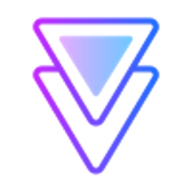wiztree是一款非常好用的电脑磁盘文件分析工具,通过这款软件我们可以方便快速的分析电脑磁盘中的文件数据,就比如很多用户在操作电脑的时候,磁盘空间满了,想要清理文件的时候不知道磁盘中什么文件占用的体积最大,这样就可以通过wiztree这款软件来进行扫描分析,得到文件的空间占用情况。想必还有一些用户没有使用过这款软件,也不知道要怎么操作。那么接下来小编就跟大家分享一下具体的操作方法吧,感兴趣的朋友不妨一起来看看小编分享的这篇方法教程。
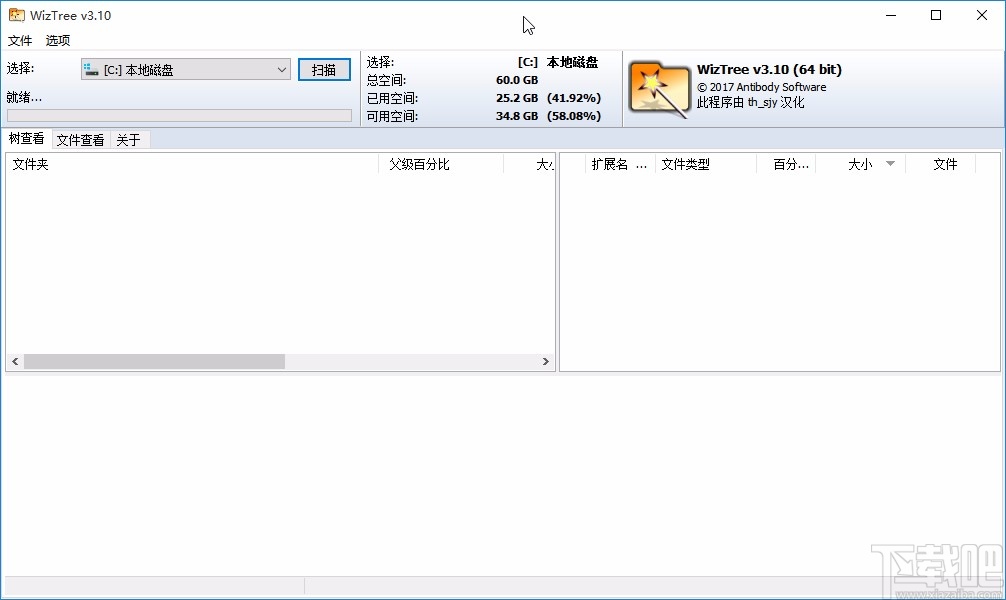
1.首先第一步,我们打开软件之后,在界面左上方找到选择选项,点击选择磁盘的下拉列表可以选择自己想要扫描分析的磁盘,选中之后点击扫描按钮。
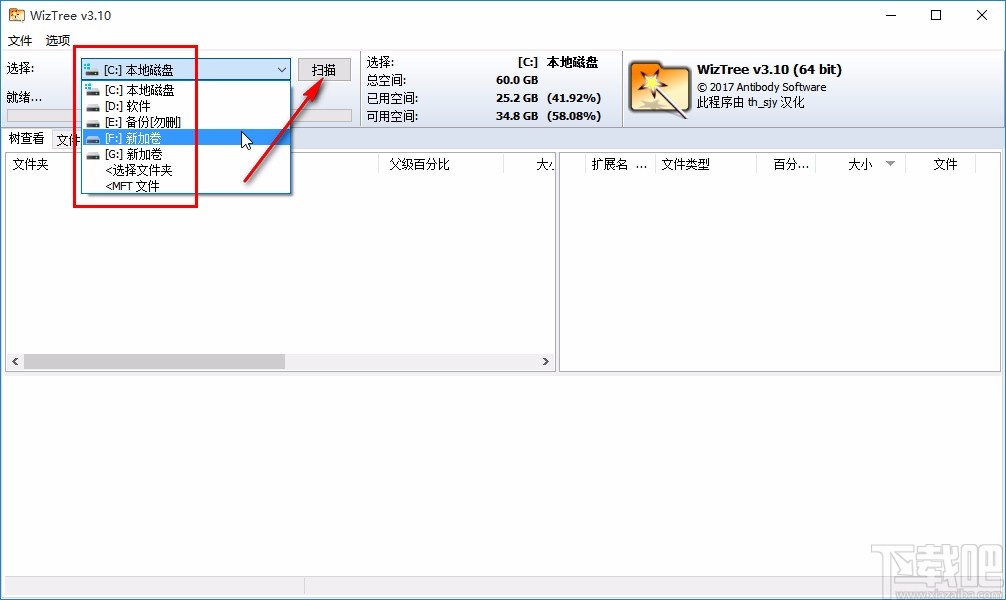
2.点击扫描按钮之后等待扫描完成,我们可以看到界面中显示的文件列表,点击可以查看下方对应的数据图。
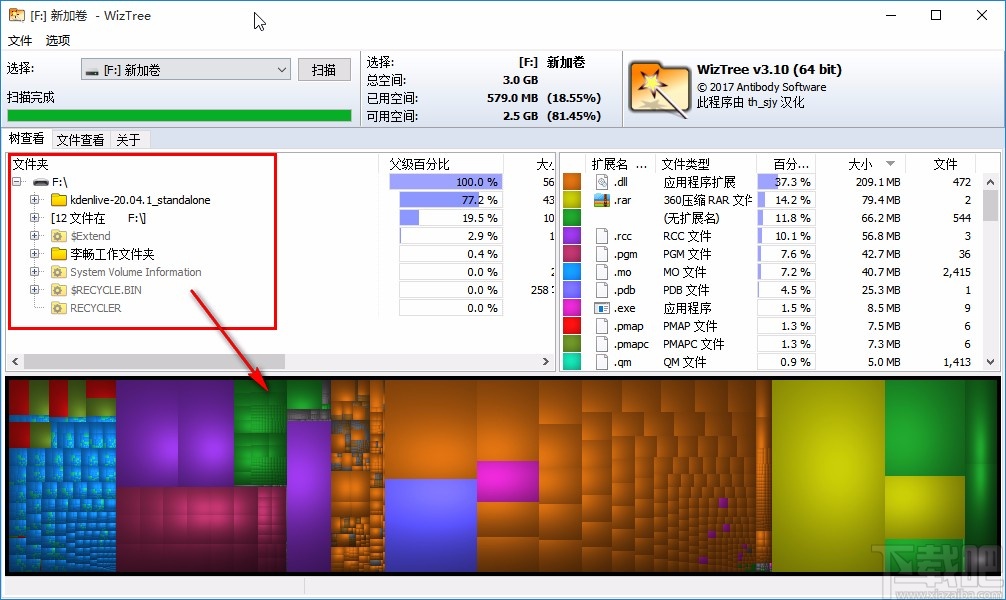
3.在磁盘扫描操作完成之后,界面上方可以看到所选磁盘的空间使用情况,如下图中所示。
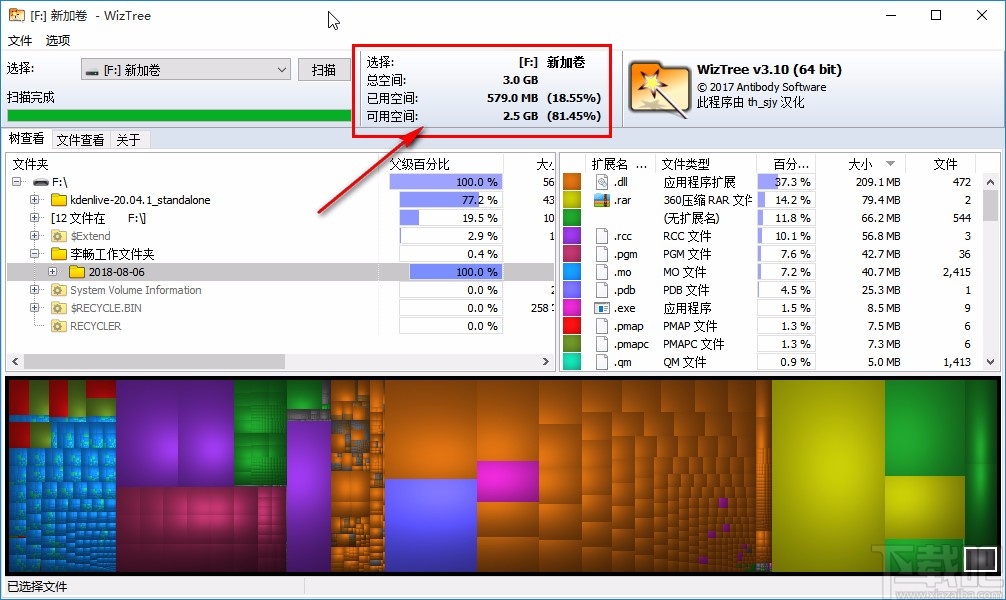
4.另外我们还可以切换到文件查看方式来查看扫描出来的文件,包括文件的修改日期、大小参数等等。
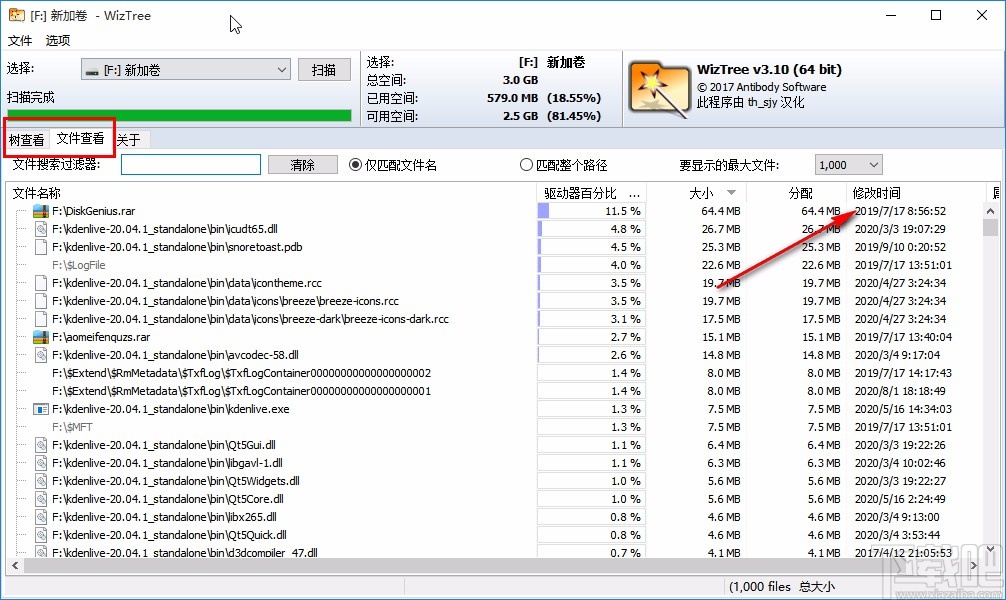
5.另外我们在界面中的文件搜索过滤器位置可以输入文件的关键词进行搜索文件,清除按钮可以清除已经输入的关键词。
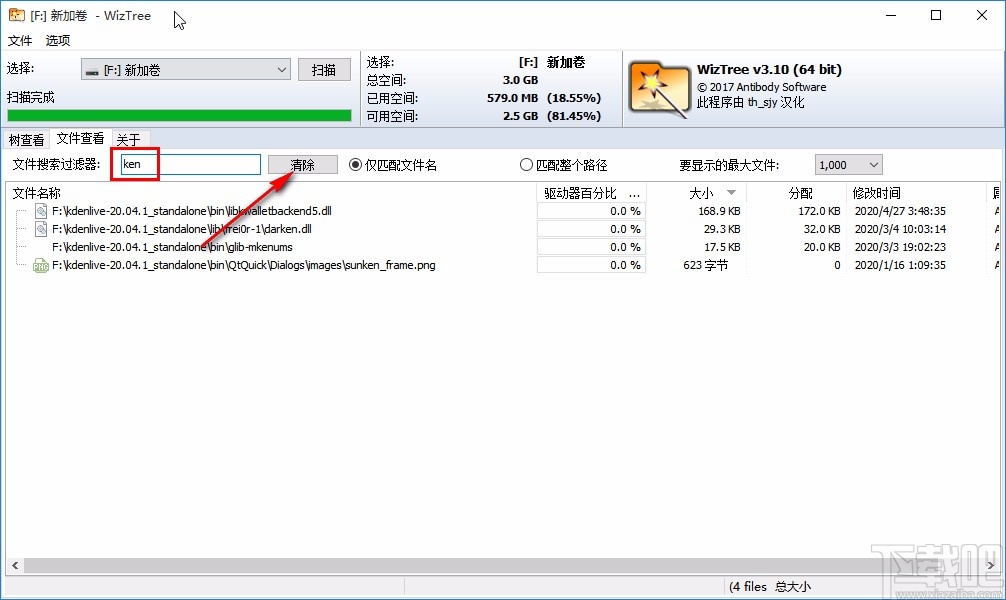
6.之后我们可以点击界面左上角的文件选项卡,然后在打开的下拉列表中有很多功能可以使用,就比如删除一些不要的文件。
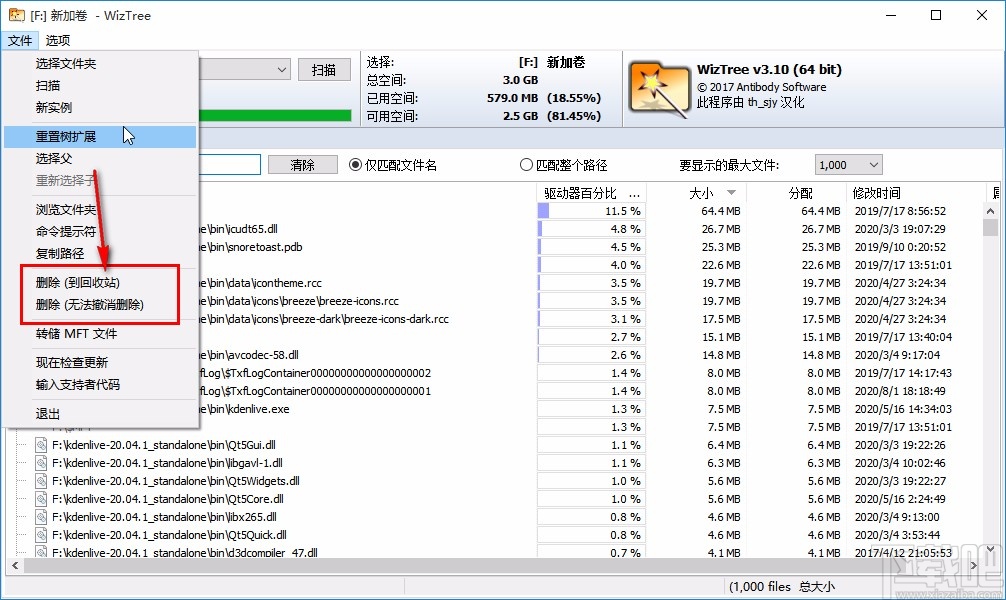
7.最后点击上方的选项模块,可以在打开的菜单列表中选择文件的一些显示方式,根据自己的需求来进行选择即可。
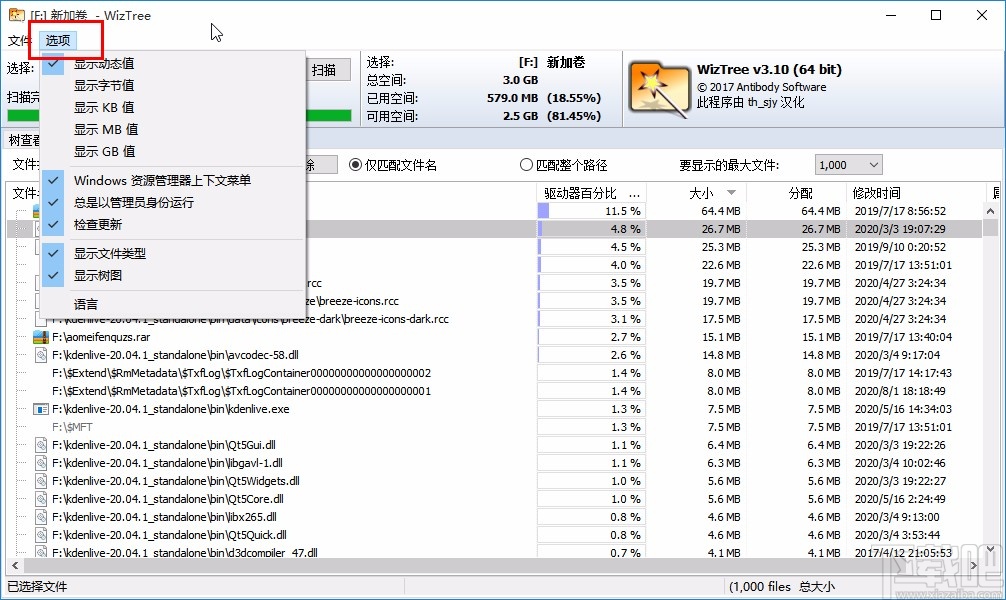
使用上述教程中的操作方法我们就可以使用wiztree这款软件对磁盘文件进行分析了,有需要的朋友赶紧试一试这个方法吧,希望这篇方法教程能够对大家有所帮助。